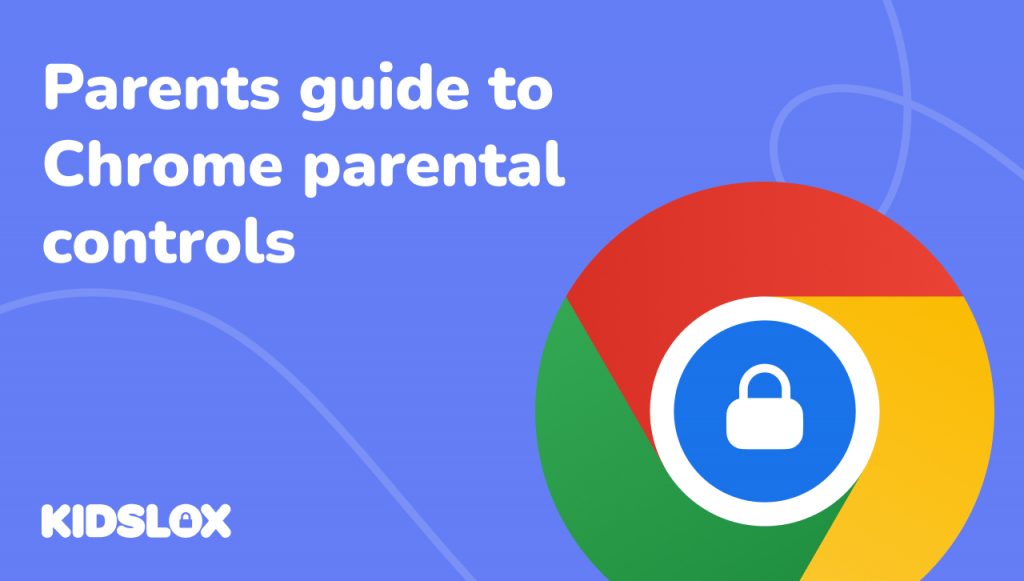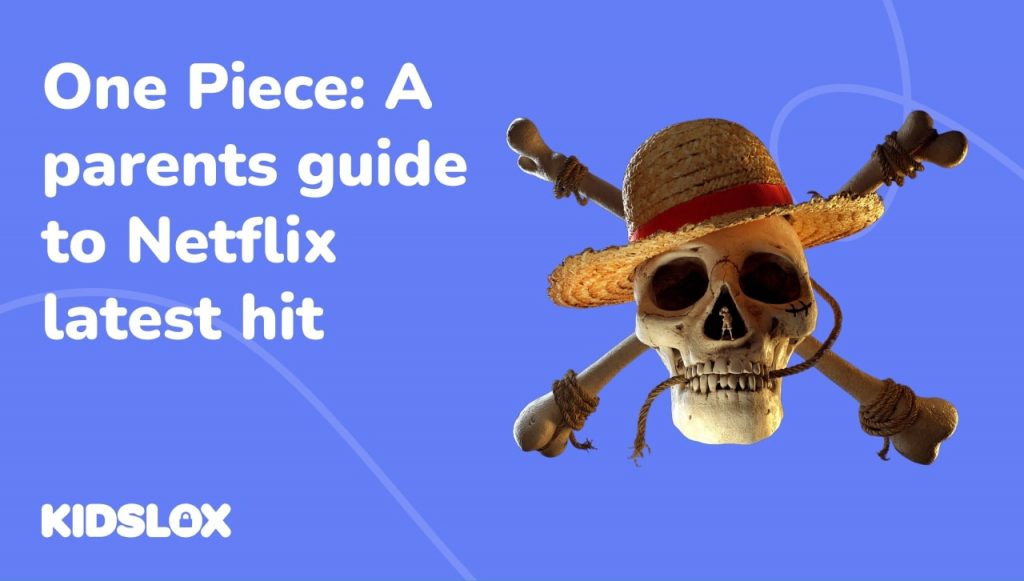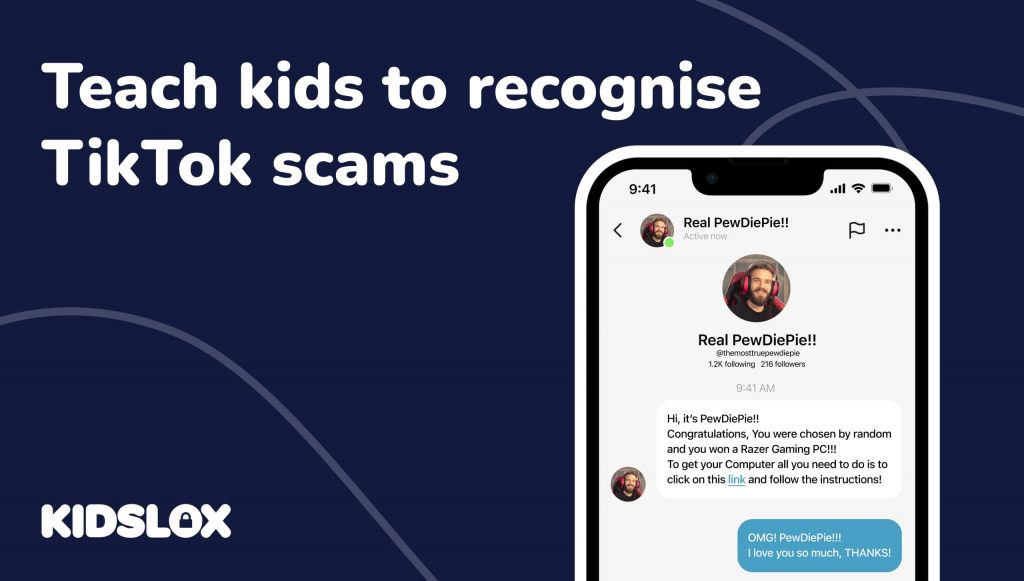Il browser web Chrome di Google ha conquistato il mondo. È la scelta del browser di riferimento per la maggior parte degli utenti di Internet e molto probabilmente include sia te che i tuoi figli.
A chi è rivolta la funzione “Utente supervisionato” di Chrome?
Senza dubbio sei ben consapevole dei potenziali pericoli che Internet può riservare a giovani menti impressionabili, forse è per questo che stai leggendo questa pagina. Anche Google ne è a conoscenza, motivo per cui Chrome offre uno strumento utile per aiutare i genitori a controllare e monitorare ciò che i loro figli stanno facendo online.
Se è probabile che i tuoi figli facciano uno sforzo concertato per cercare modi per aggirare qualsiasi restrizione, è improbabile che lo stato di “Utente supervisionato” di Chrome sia un grosso ostacolo per loro, ma se accetteranno la rete così come viene loro presentata e hai solo bisogno di un modo per evitare che vadano alla deriva nei posti sbagliati, questo può essere uno strumento efficace per le tue esigenze.
Configurazione di un utente supervisionato
È facile per qualsiasi utente Chrome esistente con un account Google associato configurare un nuovo utente supervisionato (se si utilizza un Chromebook la configurazione è leggermente diverso).
- Vai su “Impostazioni” tramite il menu che assomiglia a tre barre orizzontali in alto a destra nella finestra del browser.
- In fondo alla pagina c’è una sezione chiamata “Persone”. Premi “Aggiungi persona…” e scegli un nome e un’icona per loro. Soprattutto, assicurati di selezionare la casella in basso che ti chiede se desideri “Controllare e visualizzare i siti Web visitati da questa persona”.
- Dalla pagina delle impostazioni, nella parte inferiore della sezione “Persone” c’è un collegamento denominato “Dashboard utenti supervisionati”, fai clic su questo e scegli l’utente che hai appena impostato, qui è dove imposterai le restrizioni. È anche dove puoi visualizzare tutti i siti che sono stati visitati da quell’utente.
Limitare i siti web
Hai due opzioni per limitare i siti disponibili per i tuoi figli, sebbene entrambi richiedano potenzialmente molta manodopera da configurare. Prima premi “Gestisci” nella sezione “Autorizzazioni”. Qui puoi scegliere di bloccare tutto il Web e quindi inserire manualmente gli indirizzi dei siti che sei felice che i tuoi figli utilizzino o scegliere di consentire tutto il Web e bloccare manualmente i siti che non sei felice che visitino SU.
La prima opzione è probabilmente migliore per i ragazzini che non hanno bisogno della possibilità di navigare tanto quanto l’accesso a specifici siti predeterminati. Per i bambini più grandi, la seconda opzione sarà più appropriata in quanto è più probabile che abbiano bisogno della libertà di navigare (ad esempio per la ricerca dei compiti).
Puoi trovare online elenchi predefiniti di siti pericolosi e inadatti da copiare e incollare nel campo di immissione (frustrantemente uno alla volta), ma non saranno completamente sicuri e potrebbero persino tralasciare alcuni siti popolari che ritieni inappropriati. Probabilmente vale la pena controllare l’attività di tuo figlio, almeno per le prime due settimane dopo aver impostato l’account, per vedere se sta visitando altri siti che preferiresti inserire anche in questo elenco.
Tutti gli account supervisionati hanno la funzione “Ricerca sicura” bloccata per impostazione predefinita, probabilmente vorrai lasciarla così.
Attivare l’utente
È facile passare al tuo utente supervisionato, c’è un pulsante nell’angolo in alto a destra della finestra del browser con il nome dell’utente corrente, fai clic lì e hai la possibilità di cambiare persona. Se vuoi assicurarti che tuo figlio non possa semplicemente tornare al tuo profilo utente (a problema riscontrato in altri sistemi di controllo parentale), suggerirei di utilizzare prima la funzione “Esci e blocco bambini” dal menu, quindi attivare l’utente supervisionato.
Perché utilizzo gli utenti supervisionati nonostante le scappatoie
Ho detto all’inizio che un bambino determinato potrebbe trovare un modo per aggirare questo sistema. Ci sono due scappatoie che ho scoperto e potrebbero essercene altre. Uno prevede che il bambino elimini il proprio account utente supervisionato, in realtà non sono troppo preoccupato per questo perché è il tipo di sfida aperta che non mi aspetto dai miei figli. Se succede, sarai in grado di vedere che l’hanno fatto e puoi rifare l’utente in combinazione con un discorso severo sulle regole o potresti prenderlo come un segno che devi investire in qualcosa di più robusto.
La seconda scappatoia è più preoccupante per me e coinvolge i bambini che navigano in Internet come “utente ospite”. Questo è un po ‘più difficile da individuare, dovresti cercare lacune nella cronologia di navigazione quando sai che erano online. Oppure, usa il nostro metodo preferito e solo occasionalmente controlla fisicamente con i bambini quando sono online, puoi vedere il nome dell’utente da cui stanno navigando nell’angolo in alto a destra.
Per uno strumento gratuito trovo che gli utenti supervisionati siano un’aggiunta piuttosto solida al mio arsenale, anche se posso vedere che per i bambini più ribelli potrebbe non tagliare la senape. E noi come genitori potremmo aver bisogno di informazioni più complete software di controllo parentale. Per quei genitori i cui figli utilizzano Google Chrome sui propri dispositivi mobili alcuni suggerimenti come bloccare i siti web su Chrome Mobile sarà anche molto utile.
Fateci sapere la vostra esperienza nei commenti qui sotto.